Search Console- und Google Analytics-Daten für die Suchmaschinenoptimierung (SEO) verwenden
Wenn Sie die Search Console und Google Analytics gemeinsam verwenden, erhalten Sie ein umfassenderes Bild davon, wie Ihre Zielgruppe Ihre Website findet und nutzt. So können Sie fundiertere Entscheidungen bei der SEO Ihrer Website treffen. In diesem Leitfaden erfahren Sie, wie Sie mit Looker Studio Messwerte aus der Search Console und Google Analytics im Blick behalten, die Daten gemeinsam visualisieren und Probleme mit Datenabweichungen zwischen den Tools beheben.
Google Analytics und Search Console
Wenn Sie beide Tools zusammen verwenden, können Sie Ihre Zielgruppe und die Nutzererfahrung auf Ihrer Website besser nachvollziehen (vor und nach dem Aufruf Ihrer Website). So erhalten Sie einen schnellen Überblick darüber, wie Ihre Website in der Google Suche abschneidet und wie sie im Vergleich zu anderen Traffic-Quellen abschneidet.
- Search Console: Enthält Daten zur Leistung Ihrer Website in den Google-Suchergebnissen, z. B. wie oft Ihre Website in den Suchergebnissen erscheint (Impressionen), wie oft Nutzer über die Google Suche auf Ihre Website klicken (Klicks) und über welche Suchbegriffe Nutzer auf Ihre Website gelangen (Suchanfragen). Der Schwerpunkt liegt auf Aktivitäten, die stattgefunden haben, bevor ein Nutzer über die Google Suche auf Ihre Website gelangt ist.
- Google Analytics: Hier finden Sie Daten zu den Interaktionen der Besucher mit Ihrer Website, z. B. welche Seiten sie besuchen, wie lange sie bleiben und welche Aktionen sie ausführen. Außerdem sehen Sie Daten dazu, woher Ihre Zielgruppe kommt. So können Sie die Effektivität Ihrer Traffic-Kanäle wie E-Mail, Verweise von anderen Websites oder sozialen Netzwerken, bezahlte Suche und organische Suche messen.
Daten in Google Analytics und der Search Console vergleichen
Der Vergleich von Search Console-Leistungsdaten mit organischem Traffic in Google Analytics kann besonders hilfreich sein, wenn Sie dem Traffic über die Google Suche Conversions (z. B. E-Commerce-Transaktionen, Newsletter-Anmeldungen oder das Ausfüllen von Formularen zur Lead-Generierung) zuordnen möchten. Diese Tools verwenden jedoch unterschiedliche Messwerte und Systeme. Das bedeutet, dass die Daten nicht vollständig übereinstimmen und Sie in den einzelnen Tools auf mehr Messwerte zugreifen können.
Wenn Sie sich ein Bild vom allgemeinen Muster Ihrer Daten machen möchten, empfehlen wir Ihnen, sich auf diese beiden Messwerte zu konzentrieren, da sie am besten vergleichbar sind:
|
Search Console-Klicks Ein Klick wird gezählt, wenn ein Nutzer in den Google-Suchergebnissen auf einen Link zu Ihrer Website klickt. |
Google Analytics-Sitzungen Eine Sitzung ist ein Zeitraum, während dem ein Nutzer mit Ihrer Website oder App interagiert. |
Traffic über die organische Google Suche in Looker Studio beobachten
Mit Looker Studio können Sie Traffic über die organische Suche Ihrer Website sowohl aus der Search Console als auch aus Google Analytics in einer Ansicht visualisieren. Wenn Sie mit Ihren eigenen Daten beginnen möchten, können Sie unsere Looker Studio-Dashboard-Vorlage verwenden.
Dashboard einrichten
Wenn Sie die Dashboard-Vorlage zum ersten Mal öffnen, werden mehrere Fehler angezeigt. Das liegt daran, dass Sie Ihre eigenen Daten konfigurieren müssen, bevor Sie die Diagramme sehen können:
- Öffnen Sie die Dashboard-Vorlage.
- Klicken Sie auf Eigene Daten verwenden.
- Konfigurieren Sie Ihre Datenquellen:
- Verbinden Sie sich mit der Search Console und wählen Sie im Bereich „Tabellen“ die Option URL-Impression aus.
- Stelle eine Verbindungmit Google Analytics her.
- Verbinden Sie jedes Diagramm mit der entsprechenden Datenquelle.
Dashboard verstehen
Im Dashboard werden Google Analytics- und Search Console-Daten nebeneinander angezeigt. Damit Sie die einzelnen Datenquellen besser unterscheiden können, werden in allen Diagrammen im Dashboard orange für Google Analytics und blau für die Search Console verwendet.
Filter und Steuerelemente für Daten
Um sich besser auf den Traffic über die organische Suche bei Google zu konzentrieren, wurden die Google Analytics-Daten bereits so gefiltert, dass nur Sitzungen aus Session source = google und Session medium = organic enthalten sind.
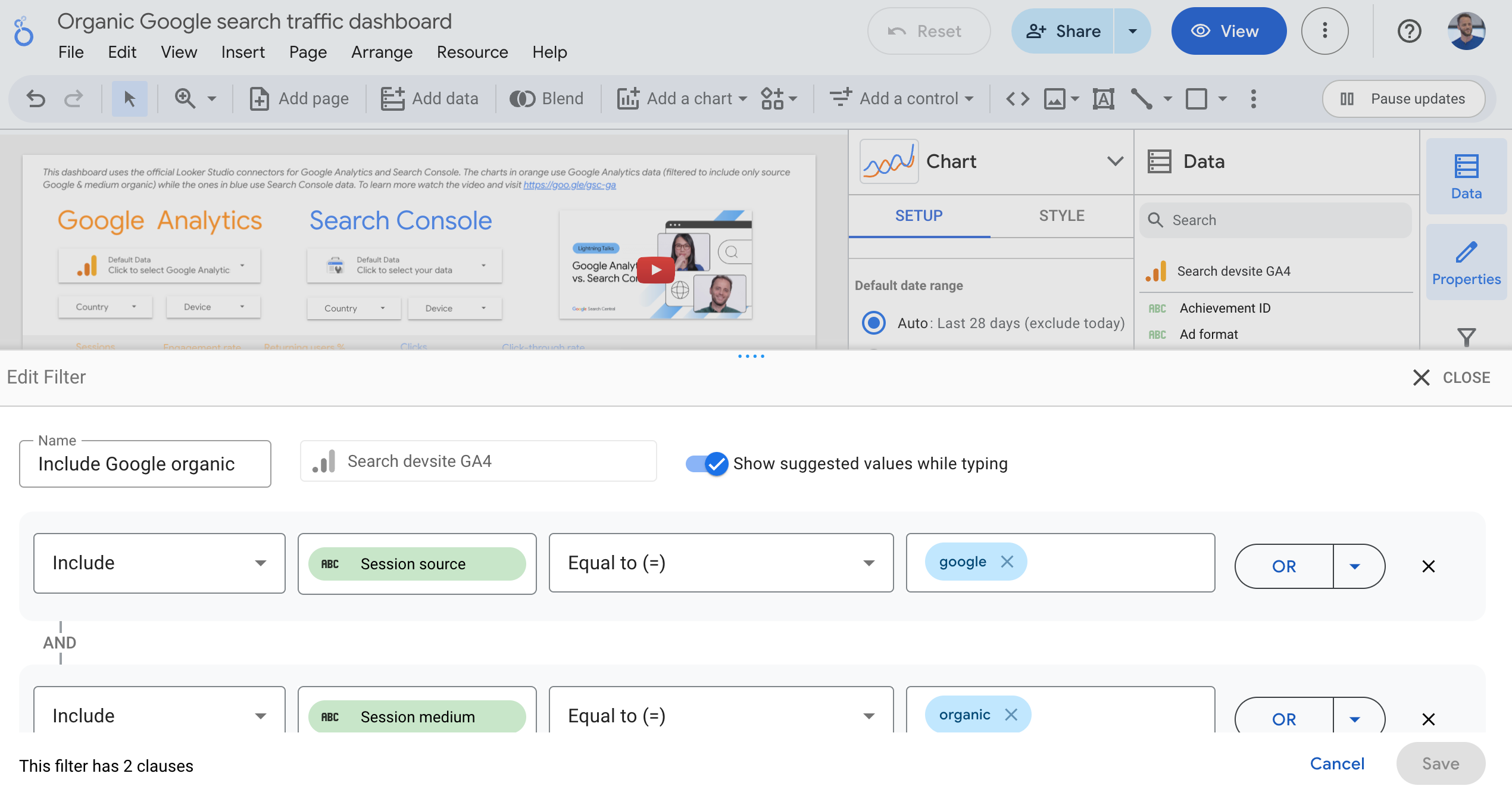
Das Dashboard enthält die folgenden Filter und Steuerelemente für Daten, mit denen Sie Ihre Daten effektiv verwalten können:
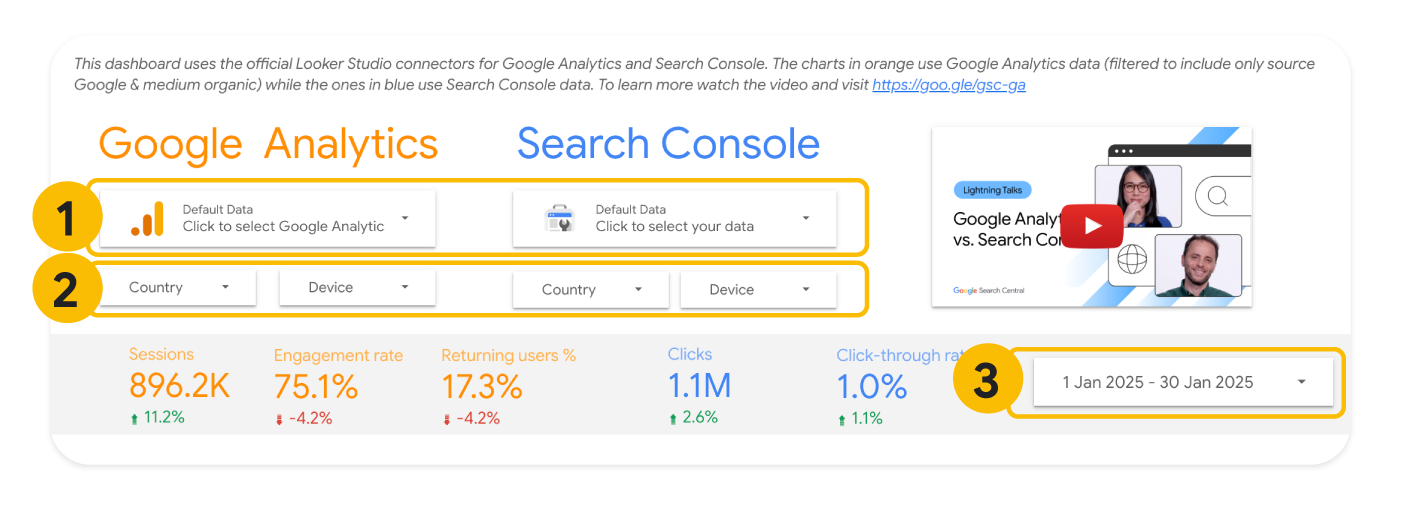
- Steuerelemente für Daten: Wählt die Search Console- und Google Analytics-Property aus, die ihr analysieren möchtet. Das Wechseln zwischen Properties kann besonders nützlich sein, wenn Sie Zugriff auf mehrere Konten haben und zwischen ihnen wechseln möchten.
- Land und Gerät: Hier können Sie Länder und Gerätekategorien ein- oder ausschließen.
- Zeitraum: Wählen Sie den Zeitraum aus, den das Dashboard enthalten soll. Der Standardzeitraum des Berichts ist „Letzte 28 Tage“. Die Verfügbarkeit von Search Console-Daten kann jedoch einige Tage dauern. Sie können den Zeitraum jederzeit an Ihre Anforderungen anpassen.
Messwerte
Das Dashboard enthält fünf Messwerte, die einen Überblick über das Volumen und die Qualität des Traffics über die organische Suche auf Ihrer Website geben:

| Messwerte im Dashboard | |
|---|---|
| 1. Sitzungen
(Google Analytics) |
Ein Zeitraum, in dem ein Nutzer mit Ihrer Website interagiert. Im Kontext einer Website beginnt eine Sitzung, wenn ein Nutzer eine Seite oder einen Bildschirm auf Ihrer Website aufruft und gerade keine Sitzung aktiv ist, z. B. weil die Zeit für die vorherige Sitzung überschritten wurde. Hier sehen Sie das Volumen des Traffics auf Ihrer Website, das der organischen Suche zugeordnet wird. Weitere Informationen zum Zählen der Sitzungen |
| 2. Interaktionsrate
(Google Analytics) |
Der Prozentsatz der Sitzungen, bei denen es Interaktionen mit Ihren Inhalten gab. Eine Sitzung mit Interaktion ist eine Sitzung, die eines der folgenden Kriterien erfüllt:
|
| 3. Wiederkehrende Nutzer
(Google Analytics) |
Der Prozentsatz der Nutzer, die mindestens eine vorherige Sitzung gestartet und Ihre Website wieder besucht haben. Hier sehen Sie, ob Nutzer über die organische Suche zu Ihrer Website zurückkehren. Weitere Informationen zu wiederkehrenden Nutzern |
| 4. Klicks
(Search Console) |
Die Gesamtzahl der Klicks auf Google-Suchergebnisse, über die Nutzer zu Ihrer Website gelangt sind. Weitere Informationen zum Zählen von Klicks |
| 5. Klickrate (Click-through-Rate, CTR)
(Search Console) |
Die Anzahl der Klicks geteilt durch die Anzahl der Impressionen. Dieser Wert gibt an, wie oft Nutzer, die Ihre Website in den Google-Suchergebnissen sehen, auf einen Link klicken, um sie aufzurufen. |
Diagramme
Das Dashboard enthält auch mehrere Diagramme, mit denen Sie besser analysieren können, wie Ihre Zielgruppe Ihre Website über die organische Suche von Google besucht. Orange steht für Google Analytics-Daten und blau für Search Console-Daten.
In diesen Diagrammen liegt der Schwerpunkt auf Mustern, die Ihnen helfen können zu verstehen, wann etwas passiert. Das Dashboard soll nicht dazu dienen, die Daten im Detail zu analysieren, sondern schnell Änderungen beim Traffic zu erkennen.
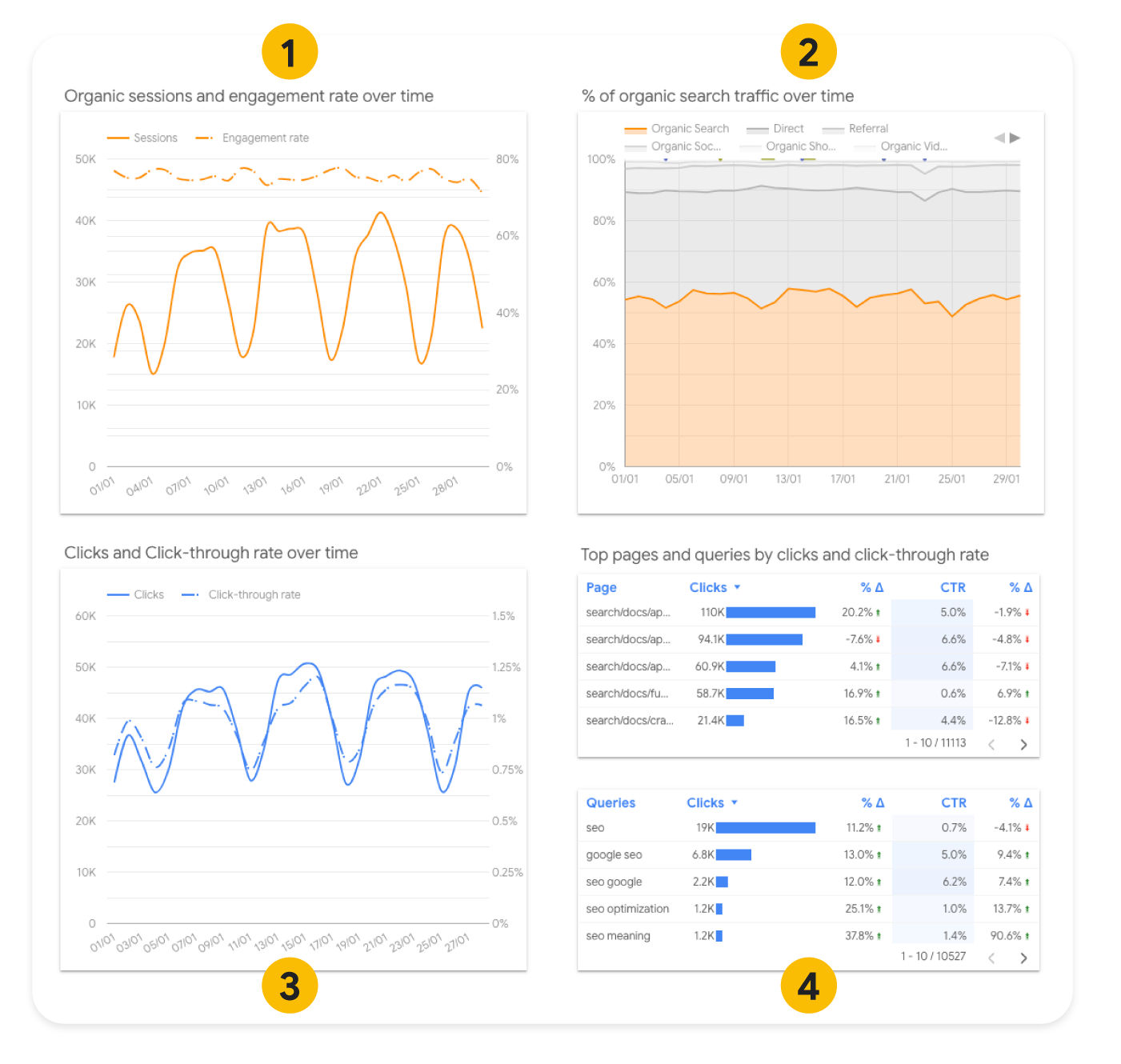
- Organische Sitzungen und Interaktionsrate im Zeitverlauf: Sitzungen geben Aufschluss über die Anzahl des Traffics über die Google Suche. Die Interaktionsrate gibt Aufschluss über die Qualität des Traffics. Wenn Sie beide Messwerte zusammen betrachten, können Sie gut beurteilen, ob Ihr Traffic über die organische Suche gut abschneidet.
- Wenn sich die Anzahl Ihres organischen Traffics stark verändert,können Sie in der Search Console weitere Analysen durchführen. In der Dokumentation Was tun, wenn der Traffic zurückgeht? finden Sie weitere Informationen.
- Wenn die Interaktionsraten sinken, analysieren Sie Ihre Inhalte und versuchen Sie, sie für Ihre Zielgruppe in der organischen Suche relevanter zu machen. Achten Sie beispielsweise darauf, dass der Seiteninhalt eng mit den Suchanfragen übereinstimmt, über die Ihre Zielgruppe Sie findet.
- Prozentsatz des Traffics über die organische Suche im Zeitverlauf: Es gibt keinen guten oder schlechten Prozentsatz, da dies von Ihrer Zielgruppe und Ihrem Unternehmen abhängt. Wenn sich der Trend deutlich ändert, die Diagramme für Sitzungen und Interaktionen aber nicht, rufen Sie in Google Analytics den Bericht „Neu generierter Traffic“ auf. Möglicherweise steigt oder sinkt eine andere Traffic-Quelle erheblich, was den Prozentsatz der organischen Suche nach oben oder unten treiben kann.
- Klicks und CTR im Zeitverlauf: Klicks und CTR geben Aufschluss über die Menge und Qualität Ihrer Leistung in der Google Suche. Sie zeigen, ob Nutzer in den Suchergebnissen auf Ihre Website klicken und ob Ihre Snippets Nutzer zum Klicken bewegen. Wenn sich Ihr übliches Muster ändert, prüfen Sie, bei welchen Suchanfragen und Seiten es zu einem Rückgang oder einem Anstieg gekommen ist.
- Top-Seiten und -Suchanfragen nach Klicks und CTR:Die Seiten und Suchanfragen, die die meisten Klicks erhalten. Diese und die Ländertabellen enthalten auch Spalten, in denen die prozentuale Änderung der verfügbaren Messwerte im Vergleich zum vorherigen Zeitraum angezeigt wird, der in der Auswahl für den Zeitraum ausgewählt wurde.
- Tabellen mit den Top-Ländern: Wenn Ihre Website in mehreren Ländern oder Regionen verfügbar ist, sollten Sie sich diese Statistiken genauer ansehen. Das ist sowohl in Google Analytics (mit einem Berichtsfilter) als auch in der Search Console (mit einem Leistungsfilter) möglich. Nachdem Sie Ihre Daten so gefiltert haben, dass nur ein bestimmtes Land enthalten ist, können Sie nach Änderungen bei Seiten oder Suchanfragen im Zeitverlauf suchen.
Google Analytics und Search Console genauer untersuchen
Die Search Console ist immer die maßgebliche Quelle für die Leistung in der Google Suche. Google Analytics ist die maßgebliche Quelle für das Verhalten auf Ihrer Website. Mit dem Dashboard für den Traffic über die organische Google Suche können Sie Ihren Traffic im Blick behalten, aber nicht unbedingt Probleme beheben und Lösungen finden. Dazu können Sie direkt auf die einzelnen Tools zugreifen.
In Google Analytics sind die folgenden Berichte besonders hilfreich, um die Leistung Ihrer Website in der organischen Suche genauer zu untersuchen:
- Bericht „Neu generierter Traffic“: Hier können Sie die Sitzungsquellen untersuchen. Hier sehen Sie, wie viele Sitzungen über den Channel „Organische Suche“ und die Quelle „Google“ aufgerufen wurden. So können Sie mehr über den Traffic über die Google Suche erfahren, z. B. welche Aktionen Nutzer auf Ihrer Website ausgeführt haben und ob sie letztendlich etwas gekauft oder sich für Ihre Inhalte angemeldet haben.
- Bericht zur Landingpage mit einem Filter, der nur Sitzungen aus der organischen Google Suche einschließt: So erhalten Sie einen Eindruck davon, wie nützlich die Seite für Ihren organischen Traffic ist und wie gut sie die Interaktionen und Conversions auf Ihrer Website steigert.
In der Search Console sind die Leistungsberichte am besten geeignet, um Schwankungen des Traffics zu analysieren. Sehen Sie sich zuerst die häufigen Aufgaben in Leistungsberichten an, um die Daten besser zu verstehen. Probieren Sie bei Bedarf auch die anderen verfügbaren Berichte im Tool aus.
Abweichungen zwischen den Daten in Google Analytics und der Search Console
Wenn Sie die Daten dieser Tools vergleichen, stellen Sie fest, dass selbst die ähnlichsten Messwerte – Sitzungen und Klicks – nicht genau übereinstimmen. Die Gesamtzahlen stimmen zwar nicht genau überein, aber wichtig ist, dass die allgemeinen Trends dasselbe Muster haben. In diesem Abschnitt wird erläutert, warum es zu Unterschieden kommen kann und wie Sie größere Abweichungen (falls zutreffend) minimieren können.
- Kleine Abweichung: Wenn der Unterschied gering ist, können Sie die Abweichungen ignorieren. Da die Systeme unterschiedlich sind, ist es normal und zu erwarten, dass die Zahlen etwas voneinander abweichen. Das muss nicht korrigiert werden.
- Große Abweichung: Wenn der Unterschied erheblich ist, sollten Sie sich die folgenden Gründe genauer ansehen. Möglicherweise können Sie den Unterschied minimieren oder zumindest den Grund für die Abweichungen ermitteln.
Hauptgründe für große Abweichungen bei Klicks und Sitzungen
Wenn Sie sich das Dashboard für den Traffic über die organische Google Suche ansehen oder Sitzungen mit Klickdaten vergleichen, die aus den Tools exportiert wurden, stellen Sie möglicherweise fest, dass es Unterschiede zwischen Google Analytics- und Search Console-Daten gibt. Wenn Sie eine Abweichung in den Daten feststellen, prüfen Sie, ob eines der folgenden Szenarien auf Ihre Website zutrifft. Je nach Konfiguration Ihrer Website, Zielgruppe und Zusammensetzung des Traffics kann es mehrere Gründe geben.
| Gründe für große Abweichungen bei Klicks und Sitzungen | |
|---|---|
| Implementierung in Google Analytics |
Mit Google Analytics können Sie Verhaltensdaten erheben, indem Sie ein Tag auf Ihrer Website oder in Ihrer App implementieren. Das hängt also davon ab, was und wie Sie das Tag implementieren. In Google Analytics gibt es Implementierungs- und Konfigurationsprobleme, die sich auf die Datenqualität auswirken können. Es kann beispielsweise sein, dass auf Ihrer Website Seiten vorhanden sind, auf denen das Analytics-Tag fehlt. Folgen Sie der Anleitung unter Einrichtungsanleitung, um sicherzustellen, dass Analytics richtig eingerichtet ist. Die Search Console ist ein Tool, mit dem Sie Zugriff auf Daten aus der Google Suche erhalten, die von Google für alle Properties einheitlich verarbeitet werden. Das bedeutet, dass die Konfiguration der Einstellungen weniger Auswirkungen auf die Daten hat. |
| Cookies oder Tracking |
Wenn Nutzer auf Ihrer Website zum Akzeptieren von Tracking aufgefordert werden und dies ablehnen, kann das zu Verzerrungen der Google Analytics-Daten führen. In dieser Einführung in die Verwaltung der Nutzereinwilligung erfahren Sie mehr darüber, wie Sie die Nutzereinwilligung in Analytics verwalten. |
| Zeitzone |
Sie können Ihre Zeitzone in Google Analytics auswählen, aber nicht in der Search Console. Dort ist die Zeitzone „PST“ (UTC−8) standardmäßig festgelegt. Das ist besonders auffällig, wenn Sie in Google Analytics eine Zeitzone für einen Ort festlegen, der einen großen Zeitunterschied zu PST hat (z. B. wenn Ihre Website hauptsächlich Nutzern in Australien zur Verfügung steht). |
| Attribution |
In Google Analytics stehen drei Attributionsmodelle zur Verfügung. In der Search Console wird dagegen jeder Klick in der Google Suche gezählt. Das am ehesten geeignete Attributionsmodell ist das Standardmodell in Google Analytics. |
| Kanonische URLs |
In der Search Console werden nur Berichte zur kanonischen URL in der Google Suche angezeigt. In Google Analytics hingegen werden alle URLs berücksichtigt, die den Tracking-Code enthalten. Das bedeutet, dass in Google Analytics wahrscheinlich mehr URLs angezeigt werden. |
| Aufschlüsselung des Traffics |
In der Search Console wird der Traffic nach Web, Bild, Video, Nachrichten und Discover aufgeschlüsselt. Diese Kategorieaufschlüsselungen sind in Google Analytics anders. |
| Nicht-HTML-Seiten |
Wenn Ihre Website nicht-HTML-Seiten enthält (z. B. PDFs), werden diese Seiten standardmäßig in der Search Console berücksichtigt, wenn sie in der Google Suche angezeigt oder angeklickt werden. Möglicherweise ist Google Analytics nicht für die Erfassung dieser Ereignisse konfiguriert. Aktivieren Sie zuerst die Ereignisse für optimierte Analysen. |
| Bot-Traffic |
In Google Analytics wird Traffic von bekannten Bots und Spidern automatisch ausgeschlossen, während sie in der Search Console nicht unbedingt herausgefiltert werden. |
Ressourcen zur gemeinsamen Verwendung von Search Console und Google Analytics
Weitere Informationen zu anderen Möglichkeiten, Search Console- und Google Analytics-Daten gemeinsam zu analysieren und zu visualisieren, finden Sie hier:
- Search Console mit Google Analytics verknüpfen: Dadurch sind einige Search Console-Berichte in Google Analytics verfügbar. Das kann hilfreich sein, wenn Sie schnell auf die Suchanfragen und Landingpages zugreifen möchten, über die Traffic über die organische Google Suche auf Ihre Website gelangt.
- Site Kit-Plug-in für WordPress: Wenn Ihre Website auf WordPress gehostet wird, können Sie sowohl Google Analytics- als auch Search Console-Daten in einem einzigen Dashboard in WordPress aufrufen.
- Bulk-Datenexport aus der Search Console und Google Analytics-Export nach BigQuery: Wenn Sie möglichst viele Details sehen und Datenabweichungen minimieren möchten, empfehlen wir, Ihre Search Console-Daten nach BigQuery zu exportieren und mit den Daten aus dem Google Analytics-BigQuery-Export zusammenzuführen.
